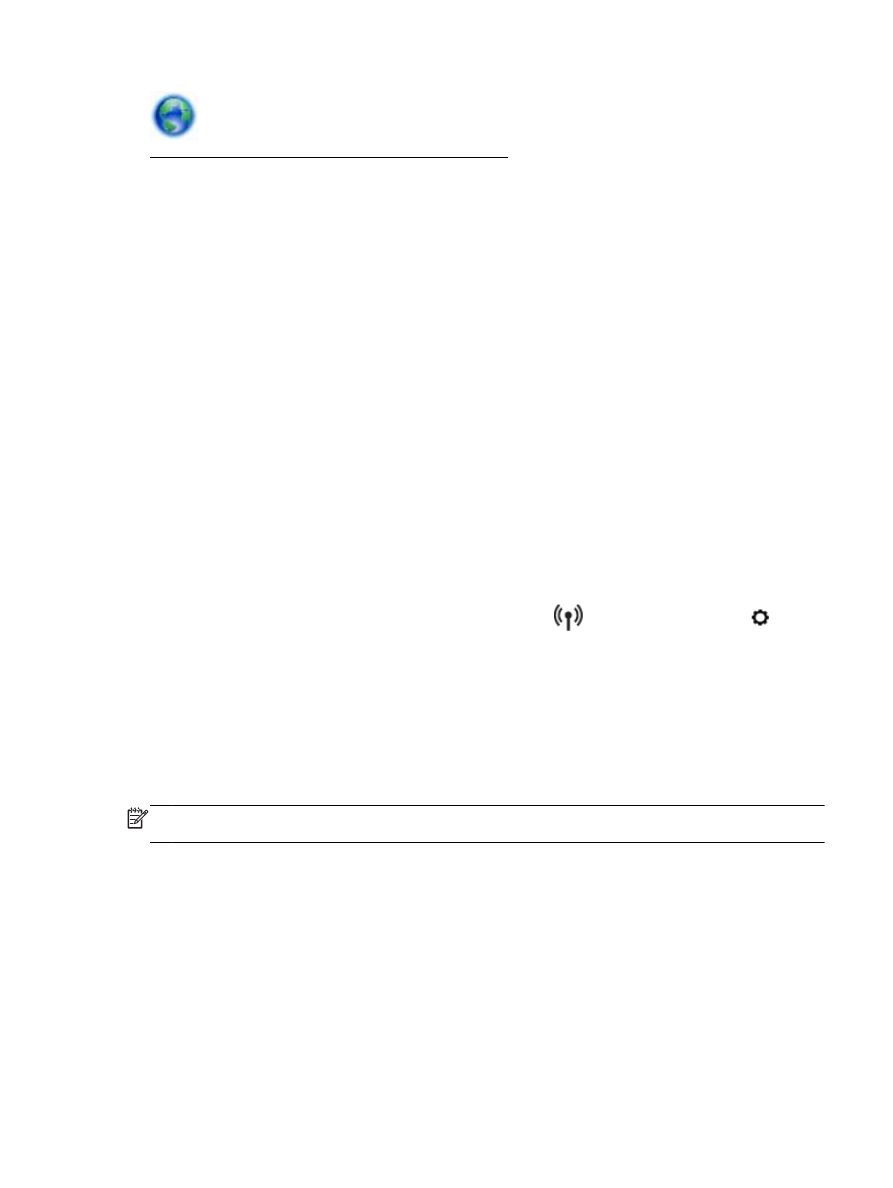
Modifier les paramètres IP
Le panneau de commande de l'appareil vous permet de configurer et de gérer une connexion sans fil
et d'effectuer un certain nombre de tâches de gestion du réseau. Parmi ces tâches, on peut citer
FRWW
Modifier les paramètres IP 79
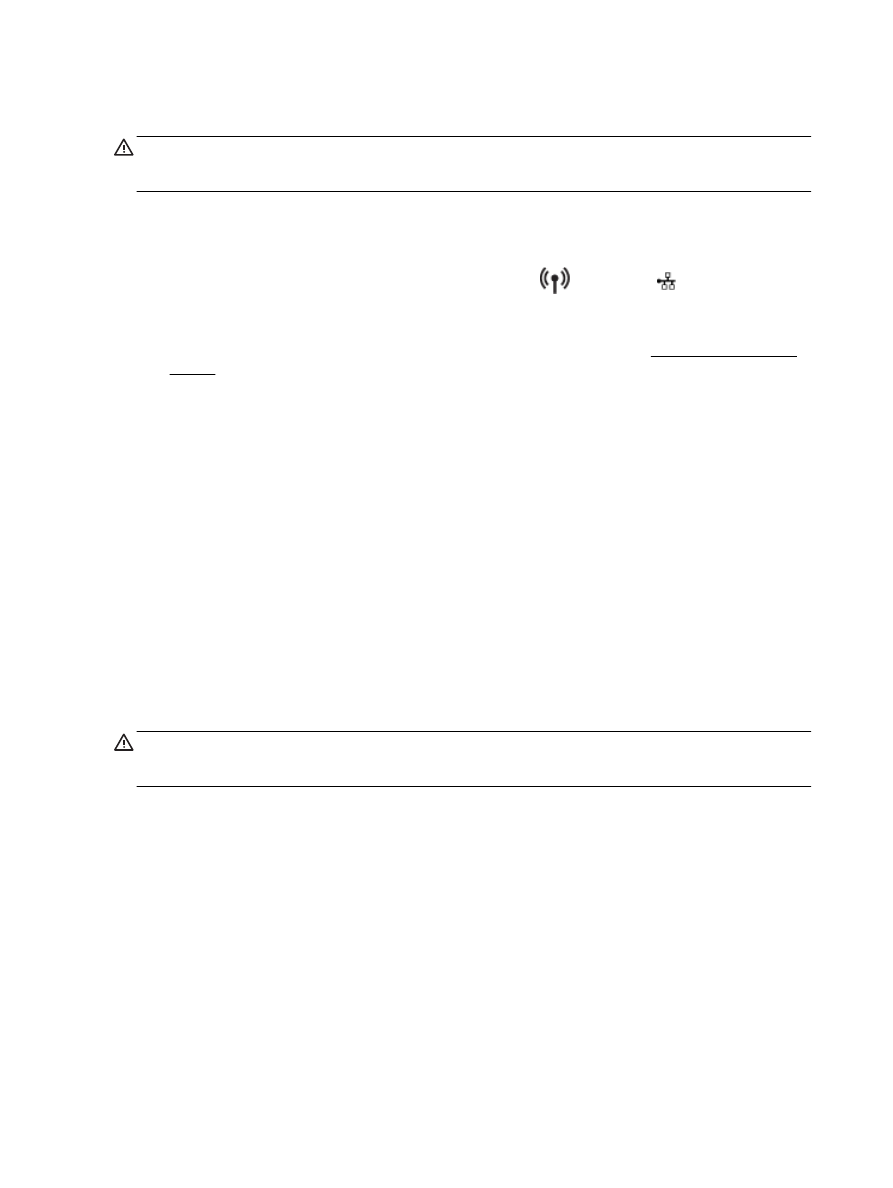
l'affichage et la modification des paramètres réseau, la restauration des valeurs par défaut du réseau,
l'activation et la désactivation de la fonction de connexion sans fil.
ATTENTION : Des paramètres réseau sont fournis pour votre convenance. Toutefois, à moins
d'être un utilisateur expérimenté, il est déconseillé de modifier certains de ces paramètres (tels que
vitesse de liaison, paramètres IP, passerelle par défaut et paramètres de pare-feu).
Impression des paramètres réseau
Utilisez l’une des méthodes suivantes :
●
Sur le panneau de commande de l'imprimante, touchez
(Sans fil) ou (Ethernet). L'écran
d'état du réseau s'affiche. Sélectionnez Imprimer les détails pour imprimer la page de
configuration du réseau.
●
Imprimez la page de configuration réseau. Pour plus d'informations, voir Page de configuration
réseau.
Pour définir le débit de la connexion
Vous pouvez modifier la vitesse de transmission des données sur le réseau. Le paramètre par défaut
est Automatique.
1.
Sur le panneau de commande de l'imprimante, touchez Configuration, puis Configuration du
réseau.
2.
Touchez Paramètres Ethernet.
3.
Cliquez sur Paramètres avancés.
4.
Touchez Débit de connexion.
5.
Sélectionnez le débit correspondant à votre matériel réseau.
Pour modifier les paramètres IP
Le paramètre IP par défaut pour les paramètres IP est Automatique, il définit automatiquement les
paramètres IP. Si vous êtes un utilisateur expérimenté, vous pouvez modifier manuellement les
paramètres tels que l'adresse IP, le masque de sous-réseau ou la passerelle par défaut.
ATTENTION : Soyez prudent lorsque vous attribuez manuellement une adresse IP. Si vous
saisissez une adresse IP incorrecte pendant l'installation, les composants de votre réseau ne
pourront pas se connecter à l'imprimante.
1.
Sur le panneau de commande de l'imprimante, touchez Configuration, puis Configuration du
réseau.
2.
Touchez Paramètres Ethernet ou Paramètres sans fil.
3.
Touchez Paramètres avancés.
4.
Touchez Paramètres IP.
5.
Un message s'affiche pour indiquer que le changement d'adresse IP entraîne la suppression de
l'imprimante sur le réseau. Touchez OK pour poursuivre.
6.
Le paramètre par défaut est Automatique. Pour modifier les paramètres manuellement, touchez
Manuel, puis entrez les informations appropriées pour les paramètres suivants :
●
Adresse IP
●
Masque de sous-réseau
80 Chapitre 8 Configuration du réseau
FRWW
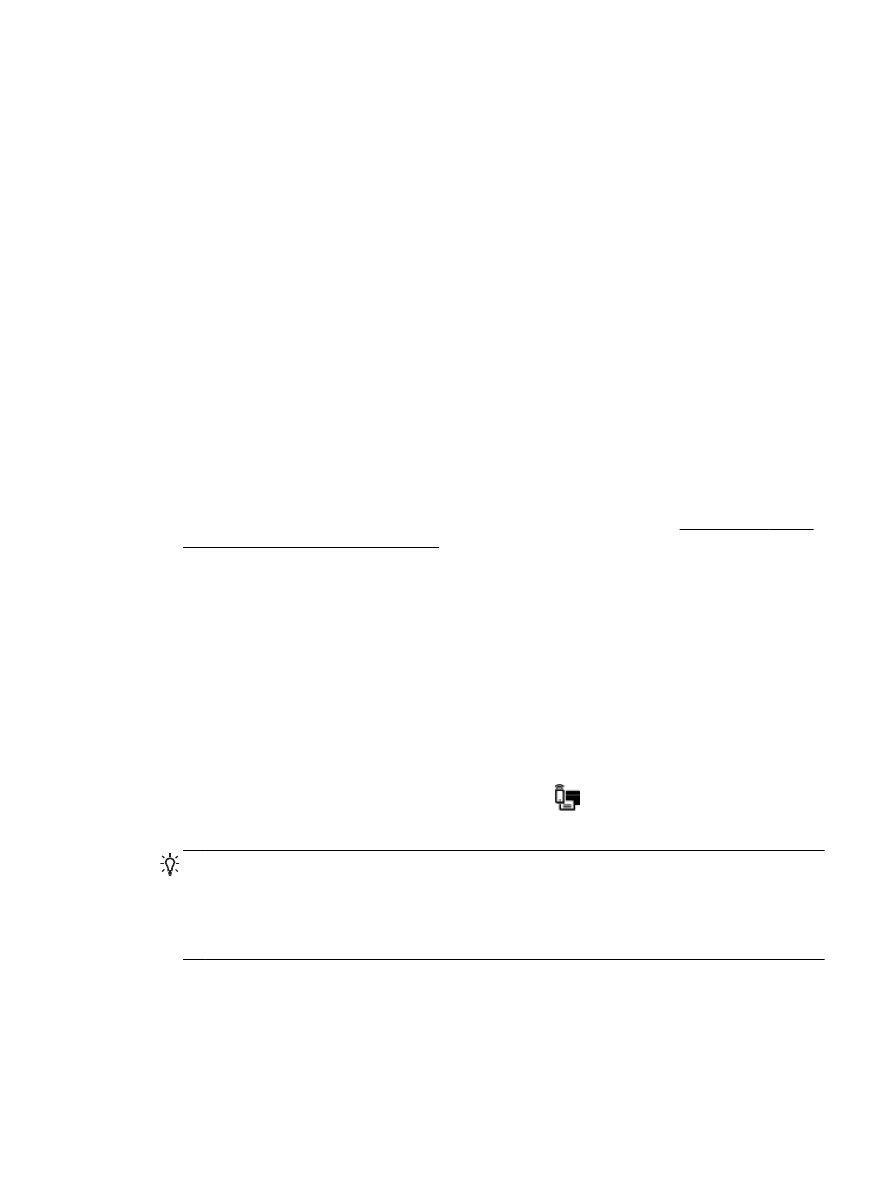
●
Passerelle par défaut
●
Adresse DNS
7.
Entrez vos modifications et touchez Terminé.
8.
Touchez OK.